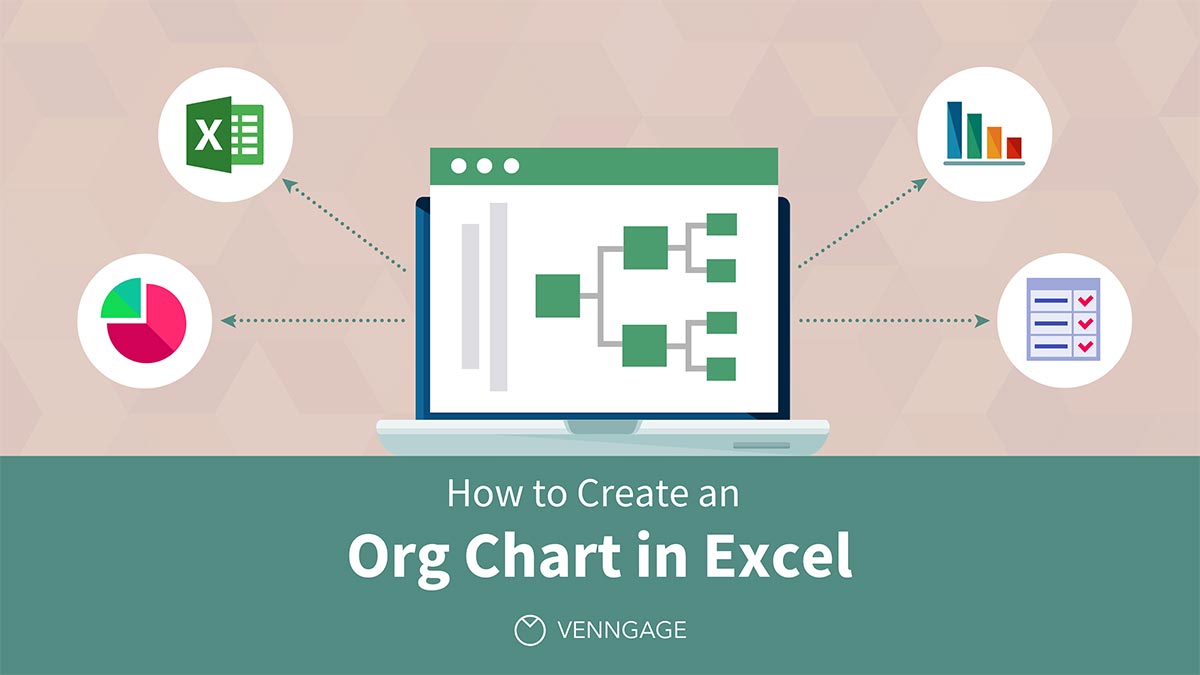دوره استفاده از دفاتر سنتی و جمع بستن حسابهای پایان ماه یا سال به سر آمده چرا که در دنیای امروز می توانید به سادگی همه بخش های کسب و کارتان را با داشبورد تحلیل داده تحت کنترل تان داشته باشید.امروزه تحلیل داده به یکی از اساسیترین فعالیتها در کسبوکارها و سازمانهای مدرن تبدیل شده است. ابزارهایی مثل Power BI و Tableau به کاربران کمک میکنند تا دادهها را تحلیل کرده و نتایج آنها را به صورت داشبوردهای تعاملی و زیبا به اشتراک بگذارند. هدف این مقاله، آموزش مراحل اساسی ساخت داشبوردهای تحلیلی در هر دو ابزار و مقایسهای مختصر بین آنهاست.
چرا Power BI و Tableau؟
قبل از شروع به کار با این ابزارها، مهم است که بدانید هر کدام چه ویژگیهایی دارند و چرا باید از آنها استفاده کنید.
ویژگیهای Power BI:
- یکپارچگی با محصولات مایکروسافت: Power BI بهخوبی با ابزارهایی مانند Excel و Azure یکپارچه شده است.
- قابلیتهای ETL (استخراج، تبدیل و بارگذاری): امکان ارتباط با انواع مختلفی از منابع داده و اجرای فرآیندهای ETL درون خود Power BI وجود دارد.
- پشتیبانی از زبان DAX: DAX زبانی قدرتمند برای انجام محاسبات و تحلیلهای پیچیده است.
ویژگیهای Tableau:
- رابط کاربری ساده و تعاملی: Tableau به کاربران اجازه میدهد بدون نیاز به دانش فنی پیشرفته، داشبوردهای جذاب بسازند.
- سرعت پردازش بالا: Tableau بهخوبی برای پردازش سریع و بهینه دادههای حجیم طراحی شده است.
- تنوع در مصورسازی دادهها: Tableau امکانات گستردهای برای نمایش دادهها بهصورت بصری دارد.
مراحل ساخت داشبورد تحلیل داده در Power BI
1. وارد کردن دادهها
اولین گام برای ساخت داشبورد، وارد کردن دادهها از منابع مختلف است. Power BI از منابعی مانند اکسل، SQL Server، Azure، و حتی وبسایتها پشتیبانی میکند. برای این کار، ابتدا به تب Home رفته و گزینه Get Data را انتخاب کنید.
2. تمیز کردن دادهها
پس از وارد کردن دادهها، ممکن است نیاز به تمیز کردن دادهها باشد. برای این کار از Power Query Editor استفاده میشود. این ابزار به شما اجازه میدهد تا دادههای تکراری یا ناقص را حذف کنید، فیلترها اعمال کنید و دادهها را برای تحلیل آماده کنید.

3. ایجاد مدل دادهای
در Power BI میتوانید بین جداول مختلف رابطه برقرار کنید و مدل دادهای بسازید. این مرحله اهمیت زیادی دارد زیرا به شما امکان میدهد تحلیلهای پیچیدهتری انجام دهید. از تب Modeling برای ایجاد و مدیریت روابط بین جداول استفاده کنید.
4. مصورسازی دادهها
اکنون که دادهها تمیز و مدلسازی شدهاند، زمان آن رسیده که دادهها را به صورت بصری نمایش دهید. از پنل Visualizations برای انتخاب انواع نمودارها و گرافها استفاده کنید. به یاد داشته باشید که نمودارها باید ساده و خوانا باشند تا کاربر بتواند بهراحتی اطلاعات را درک کند.
5. انتشار و اشتراکگذاری
پس از ساخت داشبورد، میتوانید آن را با تیم خود به اشتراک بگذارید. Power BI امکان انتشار داشبوردها در سرویس Power BI Online را فراهم میکند. به این ترتیب، سایر افراد میتوانند به داشبورد شما از طریق وب دسترسی داشته باشند.
معرفی امکانات پیشرفته تر در پاور بی آی
۱. مدلسازی دادهها (Data Modeling)
مدلسازی دادهها در Power BI یکی از مراحل حیاتی برای ایجاد داشبوردهای کارآمد و دقیق است. در این بخش به مفاهیم زیر توجه کنید:
- روابط پیچیده بین جداول: Power BI به شما اجازه میدهد تا روابط بسیاری را بین جداول برقرار کنید. این روابط میتوانند یک به چند، چند به یک و چند به چند باشند. برای بهینهسازی مدل، باید نوع رابطهها بهدرستی تعیین شوند.
- ایجاد جداول محاسباتی (Calculated Tables): با استفاده از فرمولهای DAX میتوانید جداول جدیدی ایجاد کنید که از جداول موجود استخراج شده و برای تحلیلهای خاص استفاده شوند.
- Hierarchies: سلسله مراتبها به شما کمک میکنند دادهها را به صورت لایهای نمایش دهید. به عنوان مثال، میتوانید سلسلهمراتبی برای دادههای جغرافیایی (کشور > استان > شهر) ایجاد کنید.
۲. فرمولهای DAX (Data Analysis Expressions)
DAX زبان برنامهنویسی Power BI برای انجام محاسبات پیشرفته و ساخت فرمولهاست. برخی از فرمولهای پیشرفته DAX عبارتاند از:
- محاسبات زمانمحور (Time Intelligence): توابعی مثل
TOTALYTD,TOTALMTD, وPREVIOUSYEARبرای تحلیل دادههای زمانمحور مانند مقایسه فروش ماه به ماه یا سال به سال. - محاسبههای شرطی (Conditional Calculations): استفاده از توابع شرطی مانند
IFوSWITCHبرای ایجاد تحلیلهای متنوع با توجه به شرایط مختلف. - تابع FILTER: این تابع به شما اجازه میدهد فیلترهای سفارشی ایجاد کنید و از آنها در محاسبات پیچیده استفاده کنید.

۳. استفاده از Power Query برای ETL
Power Query ابزار پیشرفتهای برای انجام فرآیندهای استخراج، تبدیل و بارگذاری دادهها (ETL) است:
- تقسیم ستونها: شما میتوانید دادههای درهمریخته را به کمک Power Query مرتب کنید. بهعنوان مثال، میتوانید یک ستون را به دو بخش تقسیم کنید، مثلاً ستون شامل نام و نام خانوادگی را جداگانه تقسیم کنید.
- پیوند و ادغام دادهها: شما میتوانید دادهها را از منابع مختلف ترکیب کرده و دادههای مرتبط را ادغام کنید.
- استفاده از فرمولها در Power Query: برای انجام عملیات پیشرفته مثل تبدیل فرمت تاریخ، محاسبات سفارشی و… میتوانید از فرمولهای قدرتمند Power Query استفاده کنید.
۴. داشبوردهای تعاملی (Interactive Dashboards)
ساخت داشبوردهای تعاملی باعث میشود کاربر بتواند بهراحتی دادهها را تجزیه و تحلیل کند:
- فیلترهای تعاملی (Slicers): Power BI این امکان را به شما میدهد که با استفاده از Slicers فیلترهای تعاملی در داشبورد ایجاد کنید.
- Tooltips: Power BI اجازه میدهد که توضیحات مختصر و نمودارهای کوچک در بخشهای مختلف داشبورد نمایش داده شود تا کاربر بدون نیاز به کلیک، اطلاعات بیشتری مشاهده کند.
- Drillthrough: این قابلیت به کاربران اجازه میدهد با کلیک بر روی یک بخش از داشبورد، به دادههای جزییتر دسترسی داشته باشند.
مراحل ساخت داشبورد تحلیل داده در Tableau
1. وارد کردن دادهها
در Tableau، میتوانید دادهها را از منابع مختلفی وارد کنید. مشابه Power BI، Tableau از منابع متنوعی مثل اکسل، SQL Server، Google Analytics و … پشتیبانی میکند. کافی است به پنل Data رفته و منبع داده موردنظر را انتخاب کنید.
2. آمادهسازی دادهها
در این مرحله، باید دادهها را برای مصورسازی آماده کنید. Tableau به شما امکان میدهد دادهها را فیلتر کنید، ستونها را ویرایش کنید و از قابلیتهای دادهکاوی استفاده کنید.
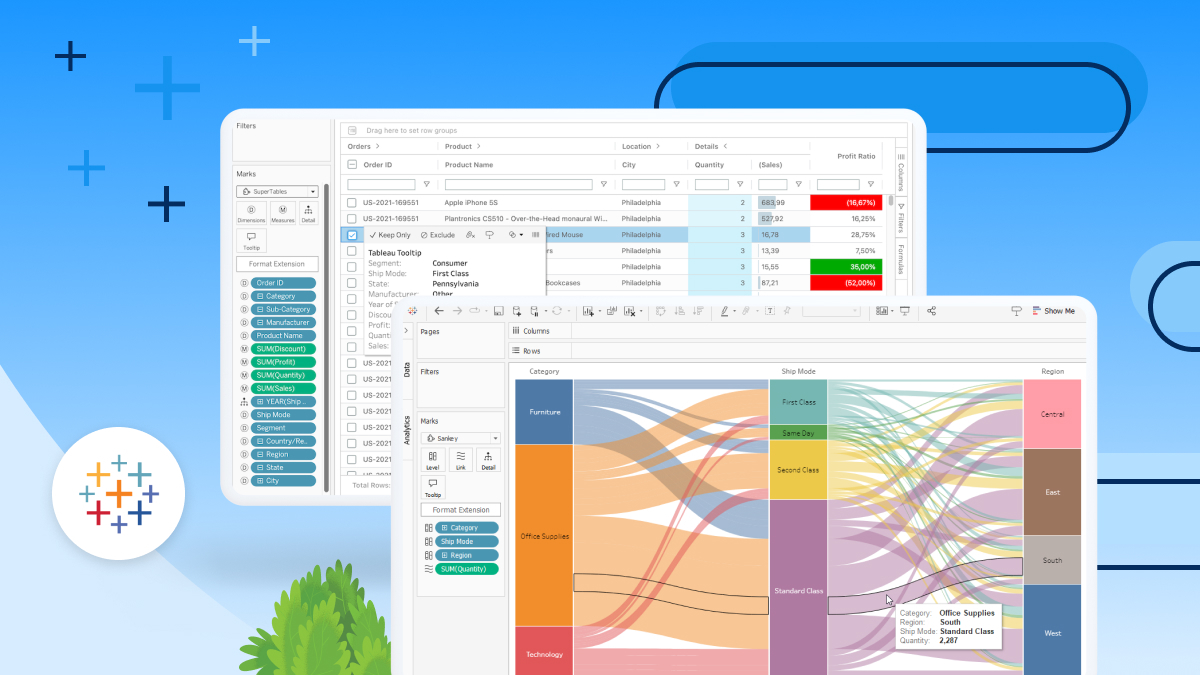
3. ساخت داشبورد
در Tableau میتوانید بهراحتی نمودارها و گرافها را بسازید. از پنل Show Me برای انتخاب نوع نمودار مناسب استفاده کنید. Tableau همچنین به شما اجازه میدهد تا از Calculated Fields برای انجام محاسبات پیچیده استفاده کنید.
4. تعامل و فیلترگذاری
یکی از ویژگیهای برجسته Tableau، امکان تعامل بالا با داشبورد است. میتوانید فیلترهای مختلفی اعمال کنید تا کاربران بتوانند داشبورد را به صورت دلخواه تغییر دهند.
5. انتشار و اشتراکگذاری
پس از ساخت داشبورد در Tableau، میتوانید آن را در Tableau Server یا Tableau Online منتشر کنید تا دیگران نیز به آن دسترسی داشته باشند.
معرفی امکانات پیشرفته در تبلئو
۱. استفاده از Table Calculations
Table Calculations یکی از قدرتمندترین قابلیتهای Tableau برای ایجاد محاسبات پیچیده در داشبورد تحلیل داده است:
- Running Totals: این ویژگی به شما امکان میدهد مجموع تجمعی را محاسبه کنید، مثلاً مجموع فروش از ابتدای سال تا ماه جاری.
- Rankings: برای رتبهبندی دادهها (مثل رتبهبندی محصولات بر اساس فروش) میتوانید از توابع Rank استفاده کنید.
- Moving Averages: برای محاسبه میانگینهای متحرک که در تحلیل روندها مفید است، میتوانید از این ویژگی استفاده کنید.
۲. استفاده از Level of Detail (LOD) Expressions
LODها یکی از ابزارهای پیشرفته Tableau هستند که امکان کنترل دانهبندی (Granularity) محاسبات را فراهم میکنند:
- Fixed LOD: به شما امکان میدهد که محاسبات خود را بدون توجه به فیلترهای اعمالشده روی داشبورد انجام دهید.
- Include/Exclude LOD: این دو نوع LOD برای اضافه یا حذف سطح دانهبندی دادهها در تحلیل استفاده میشوند. به عنوان مثال، شما میتوانید فروش ماهانه را برای هر منطقه جغرافیایی محاسبه کنید و بدون تغییر نمودار اصلی، خلاصههای منطقهای ایجاد کنید.
۳. داشبوردهای پیچیده با Parameters
Parameters در Tableau به شما امکان میدهد فیلترها و محاسبات تعاملی پیچیده ایجاد کنید:
- پارامترهای تعاملی: پارامترها به شما اجازه میدهند که داشبوردهای پویا بسازید که کاربر بتواند با تغییر پارامترها، مقادیر متفاوتی را ببیند.
- تغییر نوع نمودار: با استفاده از پارامترها، کاربران میتوانند نوع نمودار را تغییر دهند (مثلاً بین نمودار خطی و میلهای جابهجا شوند).
۴. طراحی داشبوردهای تعاملی
ساخت داشبوردهای تعاملی در Tableau یکی از مهارتهای کلیدی است. برخی تکنیکهای پیشرفته شامل:
- Dashboard Actions: این قابلیت به شما اجازه میدهد که تعاملهای مختلف مثل فیلترها، هایلایت کردن دادهها، و جابجایی بین صفحات داشبورد را ایجاد کنید.
- Tooltip Customization: Tableau به شما اجازه میدهد که توضحیات (Tooltips) را با اضافه کردن متن و گرافهای کوچک سفارشی کنید.
- Dashboard Filters: فیلترهای قابل تنظیم برای داشبوردها میتواند به کاربران اجازه دهد تا دادهها را به سرعت بررسی کنند و نتایج دلخواه خود را ببینند.
نکات تخصصی در مصورسازی دادهها
مصورسازی دادهها یکی از مهمترین مراحل در تحلیل دادهها و ساخت داشبوردهای مؤثر است. ارائه دادهها بهصورت بصری و جذاب به کاربران کمک میکند تا اطلاعات پیچیده را بهراحتی درک کنند و تصمیمات بهتری بگیرند. در ادامه به برخی نکات تخصصی در مصورسازی دادهها میپردازیم.
اهمیت انتخاب نوع نمودار مناسب
انتخاب نوع نمودار مناسب برای نمایش دادهها بسیار حیاتی است. هر نوع نمودار برای نمایش نوع خاصی از دادهها مناسب است:
- نمودارهای خطی (Line Charts): مناسب برای نمایش روندها و تغییرات در طول زمان. برای مثال، نمایش فروش ماهانه در طول سال.
- نمودارهای میلهای (Bar Charts): مناسب برای مقایسه مقادیر بین دستههای مختلف. مثلاً مقایسه فروش محصولات مختلف در یک دوره زمانی.
- نمودارهای دایرهای (Pie Charts): برای نمایش سهم هر قسمت از کل. به عنوان مثال، نمایش سهم بازار هر برند در یک صنعت.
- نمودارهای پراکندگی (Scatter Plots): برای نمایش رابطه بین دو متغیر. مثلاً بررسی رابطه بین تبلیغات و فروش.
- نمودارهای حبابی (Bubble Charts): مشابه نمودارهای پراکندگی اما با اضافه کردن بعد سوم (اندازه حباب)، برای نمایش سه متغیر همزمان.
نکته تخصصی: از استفاده بیرویه نمودارهای سهبعدی خودداری کنید، زیرا میتوانند خوانایی را کاهش دهند و کاربران را گیج کنند.
رنگها و طراحی بصری
انتخاب رنگها و طراحی بصری داشبورد نقش مهمی در تجربه کاربری دارد:
- استفاده از پالت رنگی هماهنگ: انتخاب یک پالت رنگی محدود و هماهنگ باعث میشود داشبورد حرفهایتر به نظر برسد.
- رعایت تضاد رنگی (Contrast): برای افزایش خوانایی، از تضاد رنگی مناسب بین پسزمینه و متن یا نمودارها استفاده کنید.
- پرهیز از استفاده بیشازحد رنگها: استفاده از رنگهای زیاد میتواند باعث سردرگمی شود. بهتر است از رنگها برای برجسته کردن نقاط مهم استفاده کنید.
- توجه به افراد دارای نقص بینایی رنگ (Color Blindness): از ترکیب رنگهایی که برای افراد دارای نقص بینایی مشکل ایجاد میکنند (مانند قرمز و سبز) پرهیز کنید.
نکته تخصصی: میتوانید از ابزارهایی مانند Color Brewer برای انتخاب پالتهای رنگی مناسب استفاده کنید.
تعامل و کاربرد فیلترها
تعاملپذیری داشبوردها به کاربران اجازه میدهد تا دادهها را بهصورت پویا تحلیل کنند:
- استفاده از فیلترهای تعاملی (Interactive Filters): امکان فیلتر کردن دادهها بر اساس معیارهای مختلف مانند زمان، مکان، یا دستهبندی.
- Slicers در Power BI: از Slicers برای ایجاد فیلترهای تعاملی ساده و کارآمد استفاده کنید.
- Dashboard Actions در Tableau: با استفاده از Actions میتوانید تعاملات پیچیدهتری ایجاد کنید، مانند فیلتر کردن، هایلایت کردن، یا باز کردن صفحات دیگر.
- Drill Down و Drill Up: امکان جابجایی بین سطوح مختلف جزئیات در دادهها. این ویژگی به کاربران اجازه میدهد تا از نمای کلی به جزئیات دقیقتر بروند و بالعکس.
نکته تخصصی: تعادل را بین تعاملپذیری و سادگی حفظ کنید. اضافه کردن تعاملات زیاد میتواند کاربران را گیج کند.
استفاده از سلسلهمراتبها (Hierarchies)
سلسلهمراتبها به شما اجازه میدهند دادهها را در سطوح مختلف جزئیات سازماندهی کنید:
- ایجاد سلسلهمراتبهای زمانی: مانند سال > فصل > ماه > روز.
- سلسلهمراتبهای جغرافیایی: مانند کشور > استان > شهر.
- سلسلهمراتبهای سازمانی: مانند شرکت > بخش > تیم.
نکته تخصصی: از سلسلهمراتبها برای تسهیل در Drill Down و Drill Up استفاده کنید تا کاربران بتوانند بهراحتی بین سطوح مختلف دادهها حرکت کنند.
نمودارهای سفارشی و پیشرفته
برای نمایش دادههای پیچیدهتر در داشبورد تحلیل داده، ممکن است نیاز به نمودارهای سفارشی داشته باشید:
- نمودارهای ترکیبی (Combo Charts): ترکیب دو نوع نمودار (مثلاً میلهای و خطی) برای نمایش دو متغیر مرتبط.
- نمودارهای Heat Map: برای نمایش تراکم یا شدت یک متغیر در یک فضای دوبعدی، مانند نقشه جغرافیایی با شدت فروش در مناطق مختلف.
- نمودارهای Waterfall: برای نمایش تأثیر متوالی مقادیر مثبت و منفی بر یک مقدار اولیه، مانند تحلیل تغییرات درآمد خالص.
نکته تخصصی: در Power BI و Tableau میتوانید با استفاده از فرمولها و تنظیمات پیشرفته، نمودارهای سفارشی ایجاد کنید که نیازهای خاص کسبوکار را برآورده کند.
داستانسرایی با دادهها (Data Storytelling)
هدف نهایی مصورسازی دادهها، انتقال پیام و داستان پشت دادههاست:
- تعیین هدف داشبورد: قبل از شروع، مشخص کنید که میخواهید چه پیامی را منتقل کنید و مخاطبان شما چه کسانی هستند.
- سادهسازی اطلاعات: دادهها را بهگونهای ارائه دهید که مخاطب بهراحتی بتواند نکات کلیدی را درک کند.
- استفاده از عناوین و توضیحات مؤثر: عناوین واضح و توضیحات کوتاه میتوانند به فهم بهتر دادهها کمک کنند.
- برجسته کردن نقاط مهم: با استفاده از رنگها، اندازهها، یا انیمیشنها، نقاط کلیدی را برجسته کنید.

نکته تخصصی: از تکنیکهای داستانسرایی مانند ایجاد یک جریان منطقی در داشبورد استفاده کنید تا کاربران را در مسیر تحلیل دادهها هدایت کنید.
توجه به تجربه کاربری (UX) و رابط کاربری (UI)
یک داشبورد خوب باید کاربرپسند باشد:
- چیدمان مناسب عناصر: نمودارها و فیلترها را بهگونهای قرار دهید که کاربر بهراحتی بتواند آنها را پیدا کند.
- استفاده از فضای سفید (Whitespace): از شلوغ کردن داشبورد خودداری کنید. فضای سفید به تمرکز بر روی عناصر مهم کمک میکند.
- رسپانسیو بودن داشبورد: اطمینان حاصل کنید که داشبورد در دستگاههای مختلف (رایانه، تبلت، موبایل) بهدرستی نمایش داده میشود.
نکته تخصصی: قبل از انتشار داشبورد، آن را با چند کاربر تست کنید تا مشکلات احتمالی در تجربه کاربری را شناسایی و رفع کنید.
بهروزرسانی و نگهداری داشبورد
داشبوردها باید بهروز و دقیق باشند:
- اتصال به منابع داده زنده: در صورت امکان، داشبورد را به منابع داده زنده متصل کنید تا همیشه اطلاعات جدید را نمایش دهد.
- مانیتورینگ عملکرد: عملکرد داشبورد را مانیتور کنید و در صورت نیاز، بهینهسازیهای لازم را انجام دهید.
- بازخورد از کاربران: از کاربران داشبورد بازخورد بگیرید و بر اساس نیازهای آنها بهبودهای لازم را اعمال کنید.
تکنیکهای بهینهسازی و امنیت در Power BI و Tableau
۱. تکنیکهای بهینهسازی
الف) بهینهسازی مدل دادهها
- حذف ستونهای غیرضروری: تنها دادههایی که برای تحلیل نیاز هستند را در مدل دادهها نگه دارید. حذف دادههای اضافی سرعت پردازش را در داشبورد تحلیل داده افزایش میدهد.
- تقسیم دادهها به فایلهای کوچکتر: بهجای استفاده از یک فایل بزرگ، میتوانید دادهها را به فایلهای کوچکتر تقسیم کنید و از روشهای Partitioning استفاده کنید.
- استفاده از Aggregations: تجمیع دادهها در قالب مقادیر کلیدی (مثل میانگینها یا جمعها) میتواند حجم دادههای پردازششده را کاهش دهد و عملکرد بهتری ارائه دهد.
ب) استفاده از Extracts بهجای Live Connections (در Tableau)
- در Tableau، بهجای استفاده از اتصال زنده (Live Connection) به پایگاه داده، از Extracts استفاده کنید. این فایلها بهصورت محلی روی سرور Tableau ذخیره میشوند و باعث افزایش سرعت بارگذاری داشبوردها میشوند.
ج) بهینهسازی کوئریها
- در هر دو ابزار، کوئریهای پیچیده و چندگانه را بهینهسازی کنید. مثلاً در Power BI میتوانید از Query Folding استفاده کنید تا Power Query بتواند بخشی از محاسبات را به پایگاه داده منتقل کند.
د) فشردهسازی دادهها
- هر دو ابزار از قابلیتهای فشردهسازی دادهها استفاده میکنند. در Power BI، فشردهسازی خودکار ستونها و کاهش حجم فایل مدل داده باعث میشود دادهها سریعتر بارگذاری شوند.
۲. تکنیکهای امنیتی
الف) مدیریت سطح دسترسی به دادهها
- Row-Level Security (RLS) در Power BI به شما این امکان را میدهد که دسترسی به دادهها را بر اساس سطوح مختلف مدیریت کنید. به این ترتیب، کاربران فقط به دادههایی دسترسی دارند که به آنها اجازه داده شده است.
- در Tableau نیز میتوانید از User Filters و Permissions برای کنترل دسترسی کاربران به بخشهای مختلف داشبورد استفاده کنید.

ب) رمزنگاری دادهها
- هر دو ابزار امکان رمزنگاری دادهها را فراهم میکنند. اطمینان حاصل کنید که دادههای حساس مثل اطلاعات مالی یا اطلاعات شخصی کارکنان بهصورت رمزنگاریشده ذخیره و انتقال داده میشوند.
ج) تأیید هویت چند مرحلهای
- استفاده از Multi-factor Authentication (MFA) برای کنترل دسترسی به داشبوردها و سیستمهای Power BI و Tableau امنیت را بهشدت افزایش میدهد و از حملات احتمالی جلوگیری میکند.
د) مانیتورینگ و لاگها
- اطمینان حاصل کنید که از ابزارهای مانیتورینگ و لاگهای سیستمی استفاده میشود تا فعالیت کاربران در هر دو ابزار بهصورت بلادرنگ ردیابی شود. این لاگها میتوانند به شناسایی دسترسیهای غیرمجاز و حملات احتمالی کمک کنند.
ه) استفاده از نسخههای پشتیبان
- ایجاد نسخههای پشتیبان منظم از داشبوردها و دادهها در Power BI و Tableau بسیار مهم است. این نسخهها به بازیابی اطلاعات در صورت حمله یا خرابی کمک میکنند.
مثالهای واقعی از استفاده داشبورد تحلیل داده در کسبوکارها
۱. داشبوردهای تحلیل فروش
شرکتهای خردهفروشی و فروشگاههای آنلاین از داشبوردهای Power BI و Tableau برای تحلیل فروش و موجودی استفاده میکنند. این داشبوردها به آنها کمک میکنند تا روندهای فروش در محصولات مختلف را تحلیل کنند، الگوهای فصلی فروش را شناسایی کنند، و موجودی محصولات را بهینه مدیریت کنند.
- مثال واقعی: یک فروشگاه آنلاین با استفاده از Tableau، فروش روزانه و هفتگی محصولات خود را رصد کرده و با استفاده از دادههای زمان واقعی (Real-time Data)، میتواند موجودی انبار را بهصورت اتوماتیک به روز کند. این فروشگاه همچنین از این داشبوردها برای تحلیل رفتار خرید مشتریان و شناسایی محصولات پرفروش استفاده میکند.
نمونه داشبورد بررسی فروش کسب و کارهای مختلف را در Power BI ببینید.

۲. داشبوردهای تحلیل مالی
سازمانهای مالی و حسابداری از داشبوردهای تحلیلی برای مانیتورینگ وضعیت مالی شرکتها، گزارشدهی سریع به مدیران و تحلیل شاخصهای کلیدی عملکرد (KPI) استفاده میکنند. این داشبوردها به تحلیلگران مالی کمک میکنند تا مواردی مثل جریان نقدی، درآمدها و هزینهها را پیگیری کنند.
- مثال واقعی: یک شرکت تولیدی بزرگ از Power BI برای تحلیل عملکرد مالی در ماههای مختلف سال استفاده کرده و همچنین تحلیل دقیقتری از تأثیر عوامل خارجی مانند نوسانات ارزی بر عملکرد مالی خود به دست میآورد.
۳. داشبوردهای منابع انسانی
مدیران منابع انسانی از داشبوردها برای تحلیل دادههای مربوط به کارکنان استفاده میکنند. دادههایی مانند نرخ استعفا، عملکرد کارکنان، و تحلیلهای مربوط به جبران خدمات با استفاده از این داشبوردها بهراحتی قابل بررسی است.
- مثال واقعی: یک سازمان بینالمللی با استفاده از Power BI نرخ ترک کار کارکنان در بخشهای مختلف سازمان را تحلیل کرده و از این اطلاعات برای بهبود فرآیندهای استخدام و کاهش نرخ استعفا استفاده کرده است.
در لینک زیر می توانید داشبورد اختصاصی نیروی انسانی در Power BI را مشاهده نمایید.

۴. داشبوردهای بازاریابی و تحلیل رفتار مشتری
شرکتهای بازاریابی و تیمهای فروش از داشبوردها برای تحلیل رفتار مشتریان، شناسایی فرصتهای فروش جدید و بهینهسازی کمپینهای تبلیغاتی استفاده میکنند.
- مثال واقعی: یک شرکت فناوری با استفاده از Tableau، دادههای بازاریابی دیجیتال خود را تحلیل کرده و از این اطلاعات برای بهبود کمپینهای تبلیغاتی آنلاین استفاده کرده است. این داشبورد به آنها امکان میدهد تا عملکرد تبلیغات در پلتفرمهای مختلف مانند گوگل، فیسبوک و اینستاگرام را در لحظه مقایسه کنند.
۵. داشبوردهای مدیریت پروژه
شرکتهای مشاوره و مدیریت پروژه از داشبوردهای Power BI و Tableau برای ردیابی پیشرفت پروژهها، مدیریت منابع و تحلیل ریسک استفاده میکنند. این داشبوردها به مدیران پروژه اجازه میدهند تا زمانبندی پروژهها، هزینهها و عملکرد تیمها را بهصورت بلادرنگ مشاهده کنند.
- مثال واقعی: یک شرکت عمرانی از Power BI برای پیگیری وضعیت پیشرفت پروژههای ساختوساز خود استفاده کرده و بهکمک این داشبورد توانسته است زمان و هزینههای اجرای پروژهها را بهینهتر مدیریت کند.
تفاوت بین Power BI با Tableau
| ویژگی/جنبه | Tableau | Power BI |
|---|---|---|
| سهولت استفاده | رابط کاربری بصری و کشیدن و رها کردن، اما یادگیری ویژگیهای پیشرفتهتر دشوارتر است | رابط کاربری کاربرپسند با ادغام آسان در اکوسیستم مایکروسافت |
| ادغام داده | اتصال به طیف وسیعی از منابع داده، هم محلی و هم ابری | ادغام عالی با محصولات مایکروسافت و انواع دیگر منابع داده |
| عملکرد | عملکرد قوی با مجموعه دادههای بزرگ، هرچند میتواند منابعبر باشد | عملکرد خوب، بهینهسازی شده برای استفاده در زیرساخت ابری مایکروسافت آژور |
| هزینه | هزینه بالاتر، به ویژه برای استقرار در سطح سازمانی | نسخه رایگان و مجوزهای Pro با هزینه مقرون به صرفه |
| تجسم | گزینههای تجسم گسترده و قابل تنظیم بسیار بالا | قابلیتهای تجسم قوی، کمی کمتر انعطافپذیر از Tableau |
| جامعه و پشتیبانی | جامعه کاربری بزرگ و فعال، منابع آنلاین گسترده و پشتیبانی حرفهای | پشتیبانی قوی از جامعه، با پشتیبانی و منابع قوی مایکروسافت |
| تحلیلهای جاسازی شده | پشتیبانی قوی از جاسازی داشبوردها در برنامههای دیگر | قابلیتهای عالی جاسازی در اکوسیستم مایکروسافت |
| همکاری | ویژگیهای همکاری خوب با Tableau Server و Tableau Online | ویژگیهای همکاری، به ویژه با ادغام در Microsoft Teams |
| آمادهسازی داده | Tableau Prep برای پاکسازی و آمادهسازی داده، قدرتمند اما جدا از محصول اصلی | ویژگیهای آمادهسازی داده یکپارچه در Power BI، که گردش کار را آسانتر میکند |
| هوش مصنوعی | ویژگیهای پیشرفته هوش مصنوعی با Tableau AI و ادغام با R و Python | قابلیتهای هوش مصنوعی داخلی مانند Power BI Q&A، تجسمهای هوش مصنوعی و ادغام با Azure ML |
| گزینههای استقرار | استقرار محلی، ابری و ترکیبی | مبتنی بر ابر با گزینههای محلی از طریق Power BI Report Server |
| پشتیبانی موبایل | پشتیبانی قوی از موبایل با داشبوردهای پاسخگو و برنامههای بومی | پشتیبانی عالی از موبایل، با تمرکز بر بهینهسازی موبایل و برنامههای بومی |
روش های اتصال داده به Power BI و Tableau
در دنیای امروزی دادهمحور، ابزارهای Power BI و Tableau به عنوان دو ابزار قدرتمند در زمینه تحلیل و مصورسازی دادهها شناخته میشوند. یکی از ویژگیهای برجسته این ابزارها، قابلیت اتصال به طیف وسیعی از سیستمها و منابع داده است. این مقاله به بررسی سیستمهایی که Power BI و Tableau میتوانند به آنها متصل شوند و همچنین بررسی قابلیت استفاده این ابزارها در انواع سازمانها میپردازد.
منابع داده ای قابل اتصال در Power BI
Power BI به عنوان یکی از محصولات مایکروسافت، قابلیت اتصال به مجموعه متنوعی از سیستمها و منابع داده را داراست. برخی از این منابع شامل موارد زیر میشوند:
۱. منابع داده محلی (On-premises Data Sources)
Power BI بهراحتی میتواند به سیستمها و پایگاههای داده داخلی (On-premises) سازمانها متصل شود:
- SQL Server: یکی از محبوبترین پایگاههای داده که بسیاری از سازمانها از آن استفاده میکنند.
- Oracle Database: امکان اتصال به این سیستم مدیریت پایگاه داده قدرتمند نیز فراهم است.
- MySQL و PostgreSQL: Power BI از این پایگاههای داده متنباز پشتیبانی میکند.
- Excel: یکی از رایجترین منابع داده، فایلهای اکسل بهراحتی میتوانند در Power BI بارگذاری و تحلیل شوند.

۲. منابع داده ابری (Cloud Data Sources)
Power BI به خوبی با سرویسهای ابری یکپارچه شده است:
- Azure SQL Database و Azure Data Lake: به دلیل یکپارچگی با Azure، Power BI میتواند به دادههای ذخیرهشده در سرویسهای ابری مایکروسافت دسترسی داشته باشد.
- Amazon Redshift: این ابزار میتواند به پایگاه دادههای ابری آمازون نیز متصل شود.
- Google BigQuery: Power BI قابلیت اتصال به دادههای ذخیرهشده در بستر ابری گوگل را نیز دارد.
۳. سیستمهای مدیریت مشتری (CRM) و ERP
Power BI میتواند دادهها را از سیستمهای CRM و ERP محبوب استخراج کند:
- Salesforce: این ابزار یکی از پرکاربردترین سیستمهای CRM است و Power BI قابلیت اتصال و تحلیل دادههای آن را دارد.
- Dynamics 365: به عنوان یکی از محصولات مایکروسافت، Power BI بهخوبی با Dynamics 365 برای تحلیل دادههای مشتری و فرآیندهای فروش و بازاریابی یکپارچه شده است.
- SAP: این سیستم ERP قدرتمند توسط بسیاری از سازمانهای بزرگ استفاده میشود و Power BI میتواند به دادههای SAP متصل شود و تحلیلهای مالی، منابع انسانی و عملیاتی انجام دهد.
اگر نیاز به سیستمهای CRM و ERP بر بستر نرم افزار اکسل برای مدیریت کسب و کار خود دارید روی هر عنوان کلیک کنید.
۴. APIها و منابع وب
Power BI همچنین میتواند دادهها را از طریق APIها و وبسرویسها دریافت کند:
- Rest API: اتصال به وبسرویسها برای دریافت دادههای لحظهای.
- Google Analytics: Power BI به دادههای بازاریابی دیجیتال و ترافیک وبسایت از طریق Google Analytics دسترسی دارد.
منابع داده های قابل اتصال به Tableau
Tableau نیز مانند Power BI از طیف گستردهای از منابع داده پشتیبانی میکند. در ادامه برخی از سیستمهایی که Tableau قابلیت اتصال به آنها را دارد، آورده شده است:
۱. منابع داده داخلی (On-premises Data Sources)
Tableau قابلیت اتصال به پایگاههای داده محلی را داراست:
- SQL Server: مشابه Power BI، Tableau میتواند به پایگاه دادههای SQL Server متصل شده و دادهها را تحلیل کند.
- Oracle Database و PostgreSQL: اتصال به این پایگاههای داده برای تحلیلهای پیشرفته داده در Tableau فراهم است.
- Excel: فایلهای اکسل بهراحتی در Tableau بارگذاری و تحلیل میشوند.
۲. منابع داده ابری (Cloud Data Sources)
Tableau از منابع داده ابری متنوعی پشتیبانی میکند:
- Amazon Redshift: اتصال به پایگاه دادههای ابری آمازون برای تحلیلهای دادههای بزرگ.
- Google BigQuery: Tableau میتواند دادهها را از Google BigQuery استخراج کرده و تحلیلهای پیچیدهای انجام دهد.
- Snowflake: این پلتفرم داده ابری نیز توسط Tableau پشتیبانی میشود و برای تحلیل دادههای حجیم بسیار مفید است.
۳. سیستمهای CRM و ERP
Tableau میتواند دادههای CRM و ERP را تحلیل کند:
- Salesforce: Tableau به عنوان یکی از بهترین ابزارهای تحلیل داده، میتواند بهراحتی دادههای Salesforce را تحلیل کند.
- SAP HANA: Tableau با SAP HANA بهخوبی یکپارچه میشود و دادههای موجود در سیستمهای ERP سازمان را تحلیل میکند.
- Microsoft Dynamics: دادههای موجود در Dynamics CRM نیز بهراحتی قابل تحلیل در Tableau هستند.
۴. APIها و منابع وب
- Rest API: Tableau از اتصال به APIها برای دریافت دادهها پشتیبانی میکند.
- Google Sheets: Tableau میتواند به دادههای ذخیرهشده در Google Sheets متصل شود و آنها را بهصورت بصری نمایش دهد.
آیا میتوان در هر سازمانی از Power BI و Tableau برای ساخت داشبورد تحلیل داده استفاده کرد؟
۱. اندازه و نوع سازمان
Power BI و Tableau ابزارهای بسیار انعطافپذیری هستند که در سازمانهای کوچک، متوسط و بزرگ کاربرد دارند. این ابزارها بهراحتی در صنایع مختلف مانند فناوری، مالی، خردهفروشی، تولید، و خدمات عمومی قابل استفاده هستند. اما تفاوتهایی در هزینه و نیاز به منابع فنی وجود دارد که باید در نظر گرفته شوند.
- Power BI برای سازمانهایی که از مجموعه محصولات مایکروسافت استفاده میکنند، گزینهای ایدهآل است. این ابزار به دلیل قیمتگذاری مقرونبهصرفه و یکپارچگی با Azure و سایر محصولات مایکروسافت، برای شرکتهای کوچک و متوسط تا شرکتهای بزرگ کاربرد دارد.
- Tableau بهویژه برای سازمانهایی که نیاز به تحلیلهای پیچیده و مصورسازیهای پیشرفته دارند، مناسب است. این ابزار برای شرکتهای بزرگتر که به تحلیلهای داده در مقیاس بالا نیاز دارند، گزینه خوبی است. اما هزینههای لایسنس آن ممکن است برای سازمانهای کوچکتر چالشبرانگیز باشد.
۲. سطح تخصص و آموزش
برای استفاده مؤثر از این ابزارها، سطح تخصص تیم فنی سازمان اهمیت دارد:
- Power BI به دلیل رابط کاربری سادهتر و ادغام با ابزارهای مایکروسافت، برای سازمانهایی با تیمهای فنی کمتر متخصص گزینه مناسبی است.
- Tableau برای تحلیلگران داده و کاربران حرفهای که به تحلیلهای پیچیده نیاز دارند، بهتر است، اما به آموزش و تسلط بیشتر نیاز دارد.
۳. یکپارچگی با زیرساختهای IT
در هر سازمانی که این ابزارها پیادهسازی میشوند، زیرساختهای IT باید از قابلیتهای اتصال و پردازش داده این ابزارها پشتیبانی کنند:
- اگر سازمان به پایگاههای داده محلی یا سیستمهای ابری پیچیده وابسته است، هر دو ابزار میتوانند بهخوبی با این سیستمها یکپارچه شوند.
- Power BI بهخصوص برای سازمانهایی که از Microsoft 365 و Azure استفاده میکنند، ایدهآل است، زیرا ارتباطات یکپارچهای بین این سرویسها برقرار میکند.
۴. هزینهها و منابع
هزینهها نیز یکی از عوامل مهم در انتخاب ابزار مناسب برای هر سازمان است:
- Power BI به دلیل مدل قیمتگذاری انعطافپذیر و مقرونبهصرفه برای سازمانهای کوچک تا بزرگ گزینه مناسبی است.
- Tableau نیز قدرتمند است، اما هزینههای لایسنس آن ممکن است برای سازمانهای کوچکتر یا شرکتهای نوپا چالشبرانگیز باشد.
در صورتی که نیاز به داشبورد آماده بر بستر نرم افزار پاور بی آی دارید کلیک کنید.
جمعبندی
اگر برای شروع کار در این حوزه نیاز به داشبوردهای آماده تحلیل داده دارید می توانید در جدول ذیل عناوین برخی از داشبوردهای ما را مشاهده نمایید.
داشبورد تحلیل داده در Power BI و Tableau میتوانند به کسبوکارها در زمینههای مختلفی کمک کنند، از مدیریت فروش و تحلیل مالی تا مدیریت منابع انسانی و پروژه. برای بهرهوری بیشتر از این ابزارها، بهینهسازی و امنیت داشبوردها بسیار مهم است. با استفاده از تکنیکهای بهینهسازی عملکرد و اعمال روشهای امنیتی مناسب، میتوانید داشبوردهای قدرتمند و با امنیت بالا ایجاد کنید که به بهبود تصمیمگیریهای استراتژیک کسبوکار کمک میکند.
 فروشگاه فایلهای دیجیتال | ارائه کننده محصولات تخصصی
فروشگاه فایلهای دیجیتال | ارائه کننده محصولات تخصصی